回收站误删了怎么恢复数据
- 分类:数据恢复 回答于: 2023年05月04日 08:55:24
电脑的存储空间是有限的,为了保证电脑的运行速度,一些用户会定期清理回收站。当发现回收站误删了怎么恢复数据呢?下面小编就给大家带来了回收站误删了恢复数据的方法。
工具/原料:
系统版本:win10家庭版
品牌型号:华硕UX30K35A
软件版本:小白数据恢复v1.1 & Tenorshare 4DDiG v9.4 & Minitool Power v7.0
方法/步骤:
方法一:使用小白数据恢复工具进行恢复
1、下载安装小白数据恢复工具,打开后,选择误清空回收站恢复。
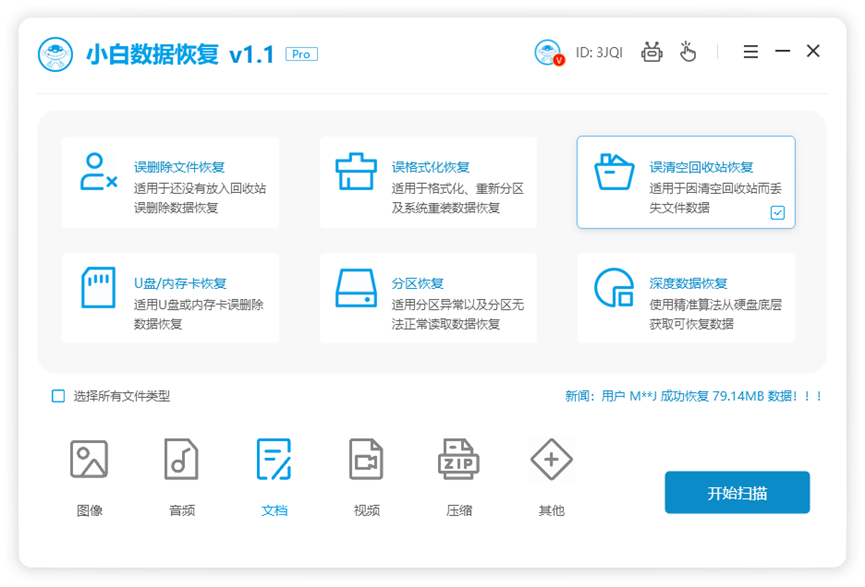
2、选择要恢复的磁盘,点击开始扫描。
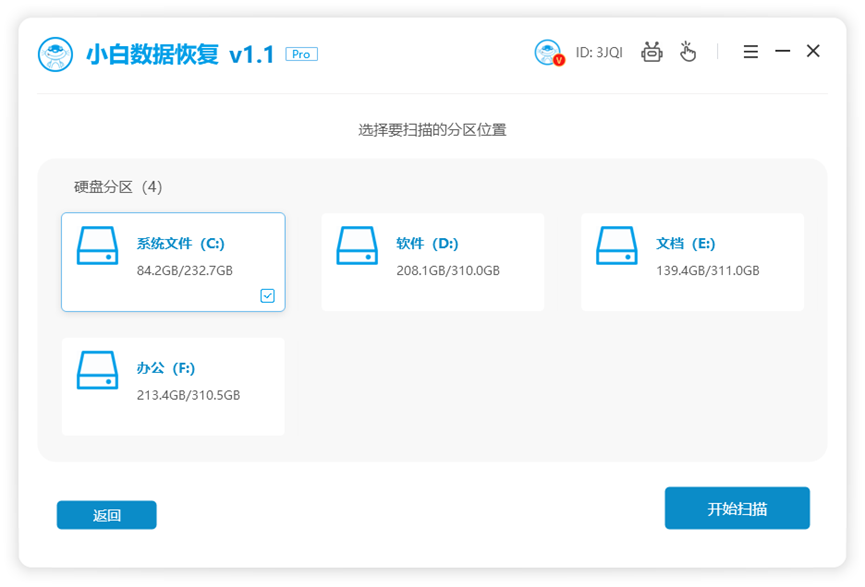
3、等待软件自动扫描出文件,选中要恢复的文件,点击导出文件列表。

4、选中要恢复的文件,点击立即恢复。
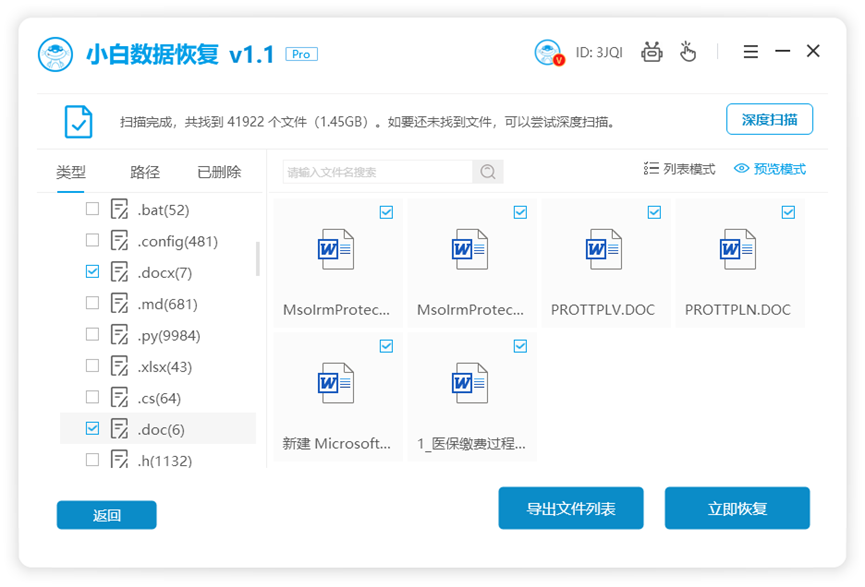
5、设置好文件恢复路径,点击确定。

6、提示恢复成功后,点击确定。
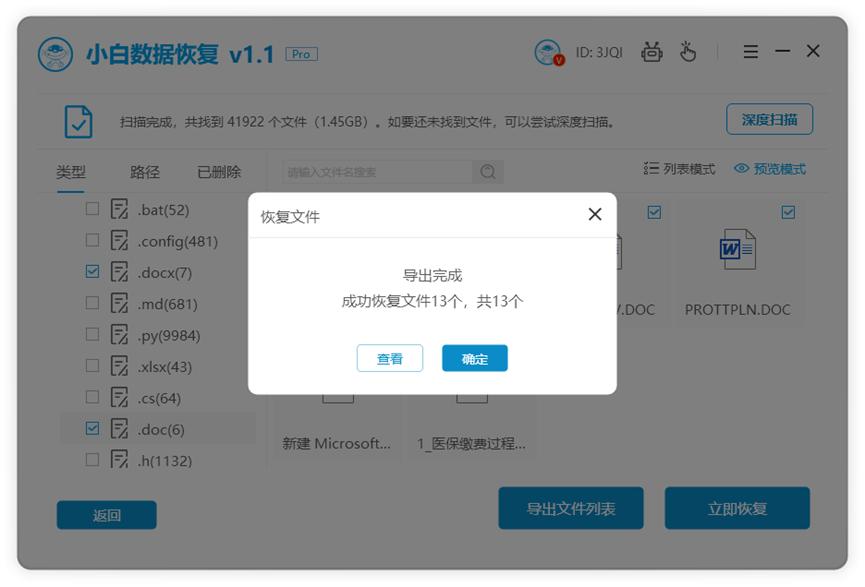
7、从路径进入就可以点击查看已恢复的文件。

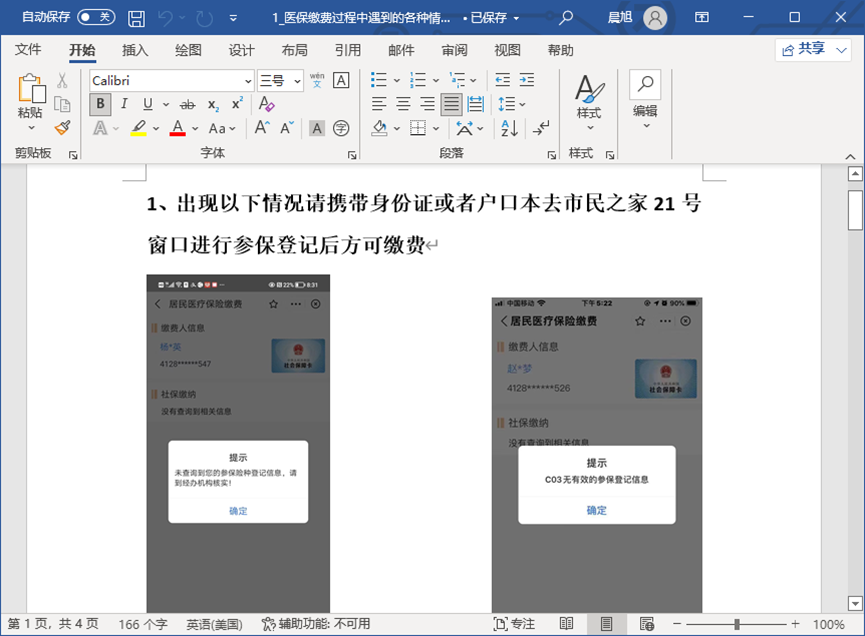
方法二:使用Tenorshare 4DDiG 软件进行恢复
1、首先我们可以将软件双击打开,在打开的主页中有几种扫描类型,选择回收站进行扫描。
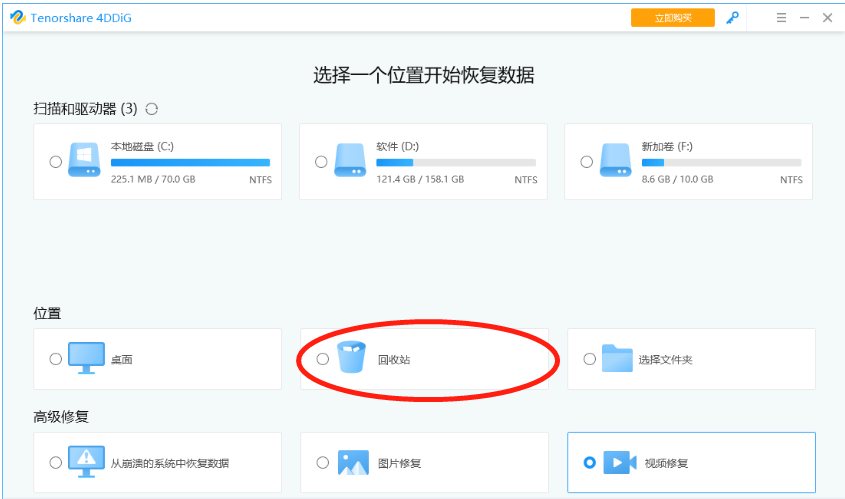
2、点击f盘之后,在打开的窗口中你可以勾选自己想要扫描的文件类型或者将其全部勾选上,然后点击右下角的【扫描所有文件类型】按钮进行扫描。
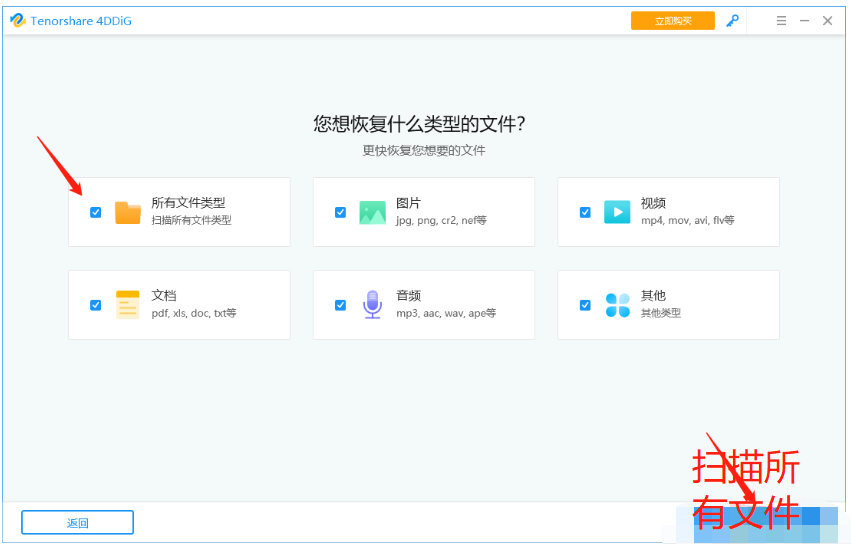
3、之后进入到扫描页面中,在该页面左侧有两种显示文件的方式,点击【树状图】选项,在该选项下会显示一些已删除的文件、已存在文件等,你可以根据自己已经删除的文件来查找文件。
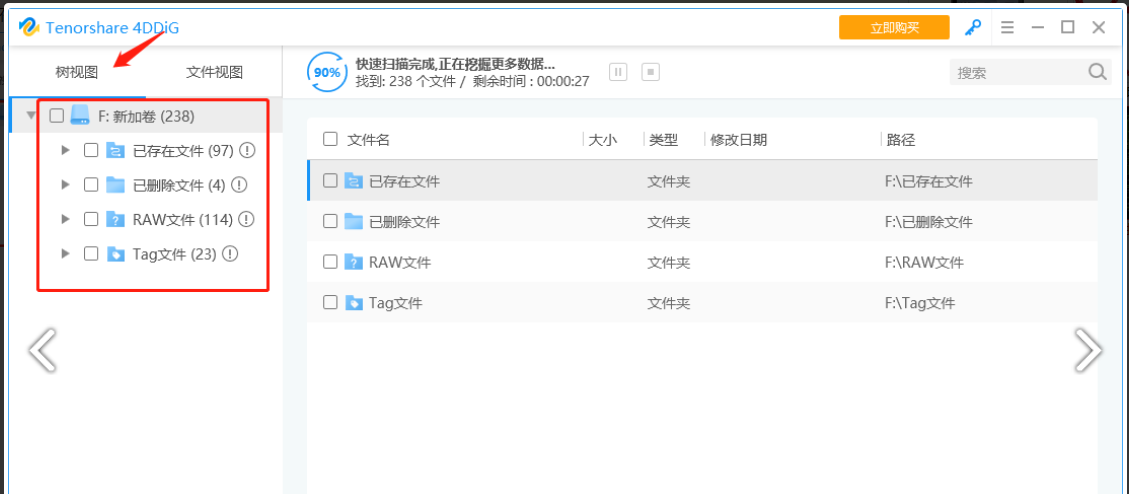
4、或者点击【文件视图】选项,在该选项下你可以通过文件的类型来选择自己想要恢复的文件。

5、将自己想要恢复的文件找到之后用鼠标将其勾选上,之后点击右下角的【文件】按钮进行修复就可以了。
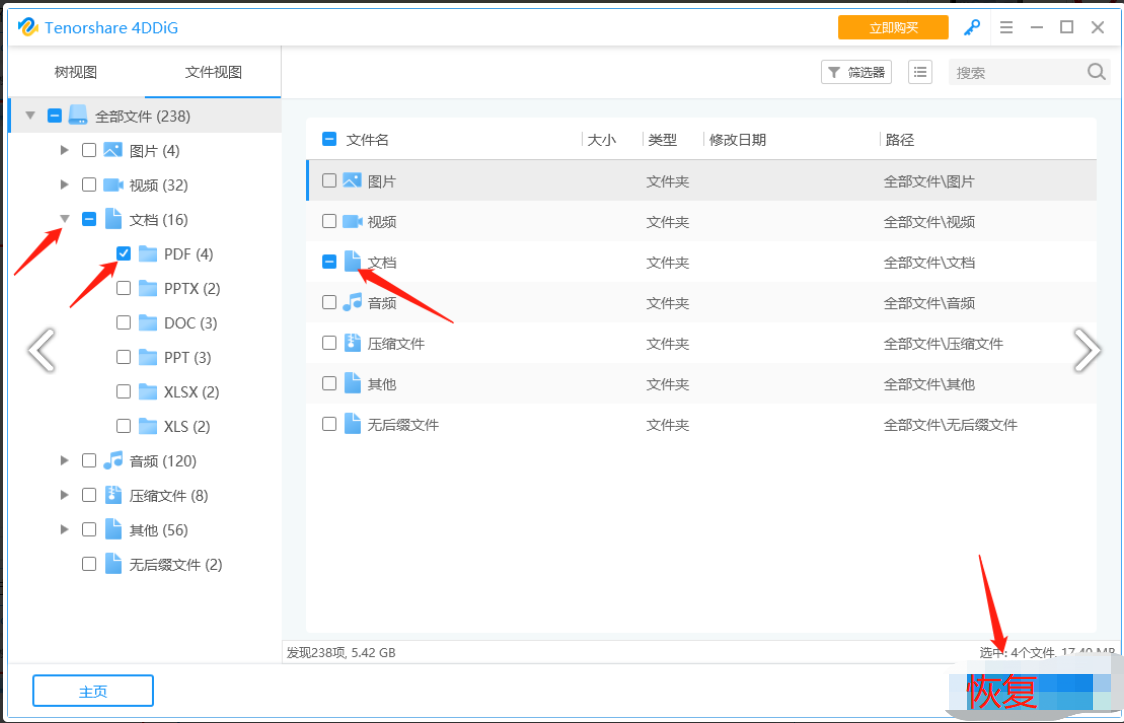
6、由于不是会员,那么点击恢复按钮之后会弹出一个需要注册的窗口,注册之后就可以享用恢复功能了。
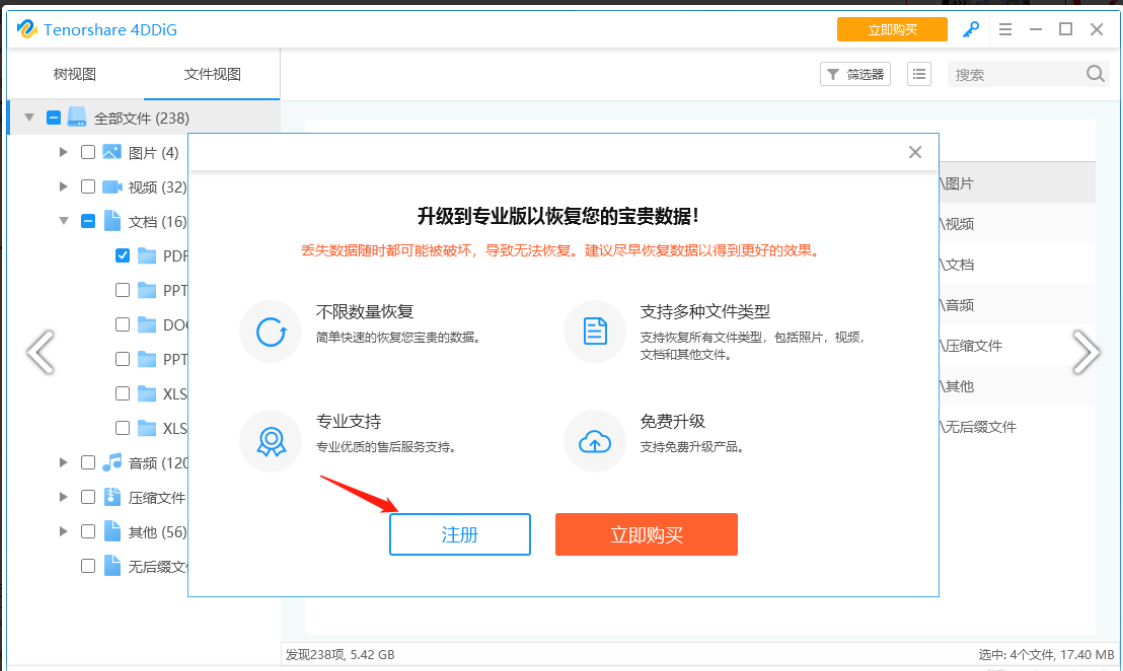
7、此外还可以直接在右上角的搜索框中输入自己想要查找的文件的名称,扫描出来之后将其勾选上点击恢复按钮即可。
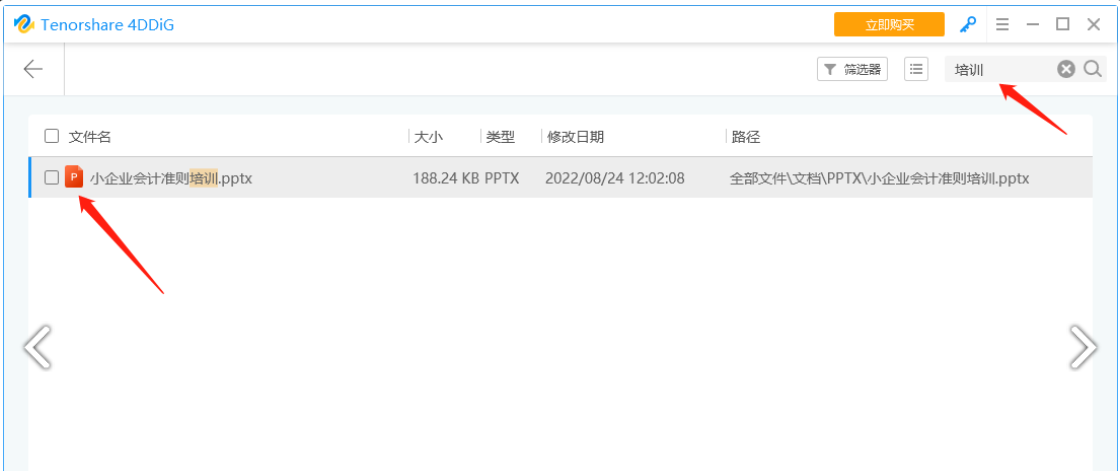
8、在搜索框的旁边有一个小图标,点击之后你可以设置一下页面文件显示的方式,比如选择【大图标】,那么文件就会以大图标的方式显示,这样方便小伙伴们查看文件。
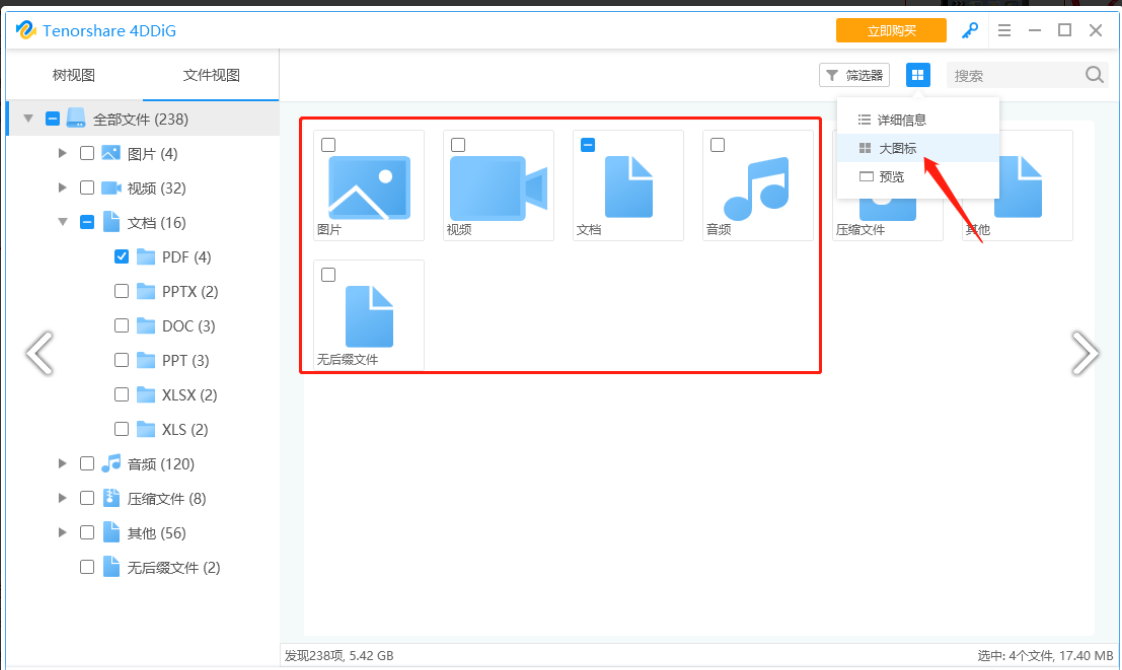
9、再用鼠标点击一下【筛选器】图标,在打开的窗口中你可以查看到文件状态、文件类型以及文件大小等。
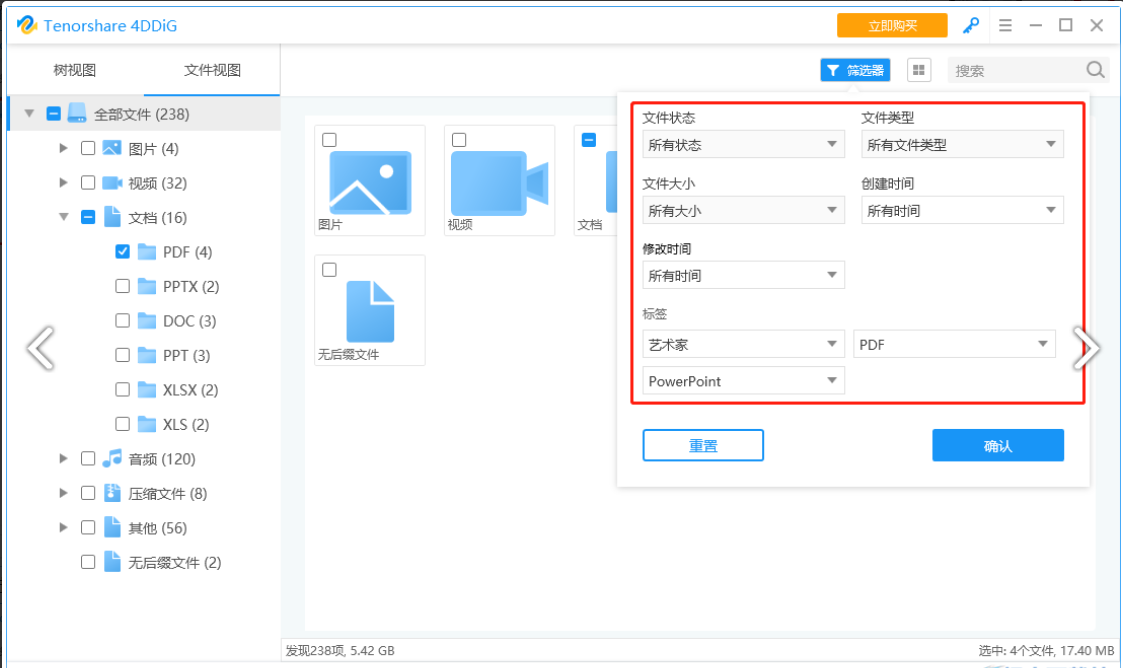
方法三:使用Minitool Power软件进行恢复
1、首先打开软件之后,在软件界面中找到恢复删除文件模块,点击进入到恢复删除文件的界面。

2、进入到恢复删除文件的界面之后,在界面中找到想要恢复文件的磁盘,选中之后点击右下角的Scan按钮开始扫描操作。
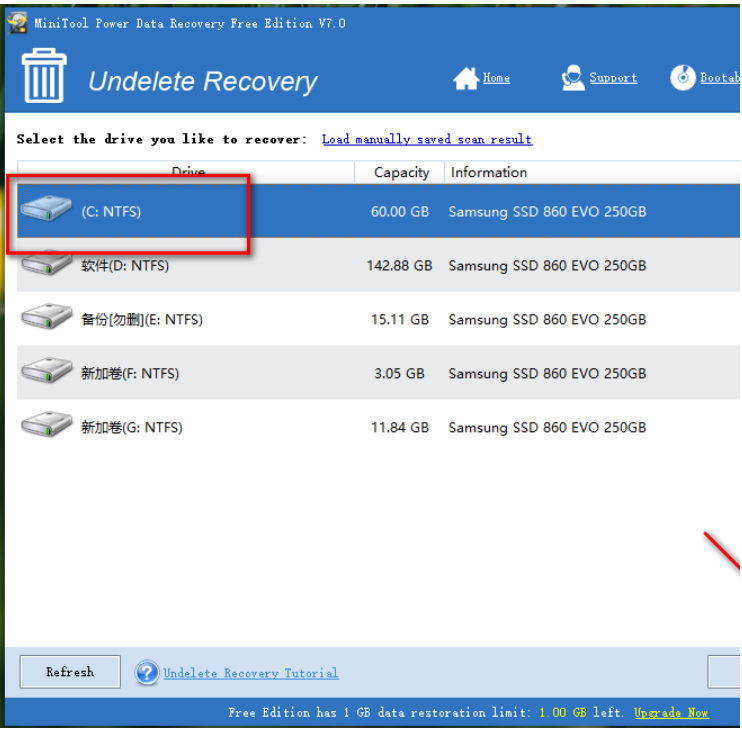
3、等待扫描操作完成之后,在界面中可以看到一个扫描结果,在左边的文件列表中点击打开文件夹可以找到想要恢复的文件。

4、还可以通过软件中的搜索查找方式来找到想要恢复的文件,点击上方的Find按钮,点击之后进入到查找文件模块。
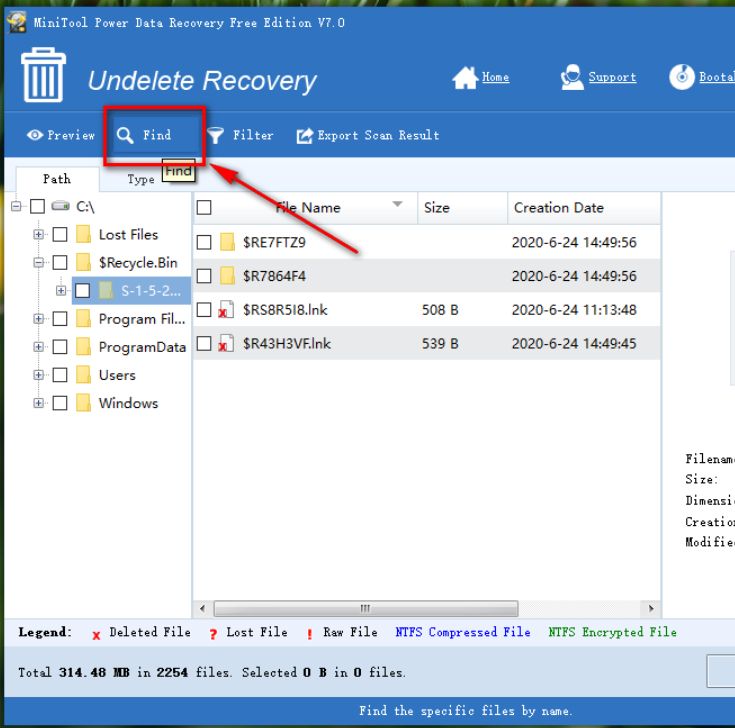
5、点击查找之后在界面下方出现的文件名称位置,输入想要搜索查找的文件名称之后,点击界面右边的Find查找按钮。

6、点击这个查找按钮之后就会搜索匹配的文件了,这样就可以方便快速的找到想要恢复的删除文件了,找到之后勾选它并点击右下角的Save按钮。
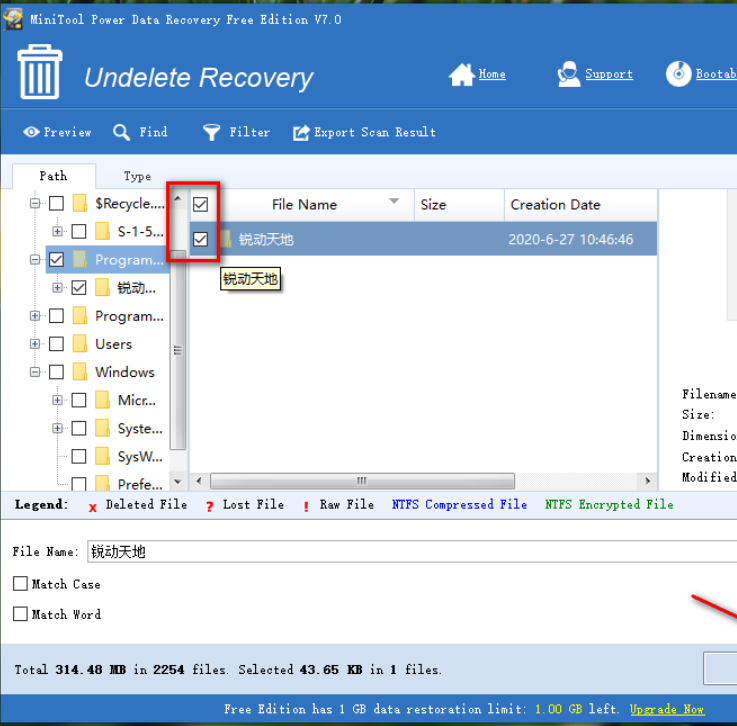
7、点击这个Save按钮之后会出现一个选择文件储存位置的界面,我们选中想要储存恢复文件的位置之后点击下方的OK按钮即可进行恢复。
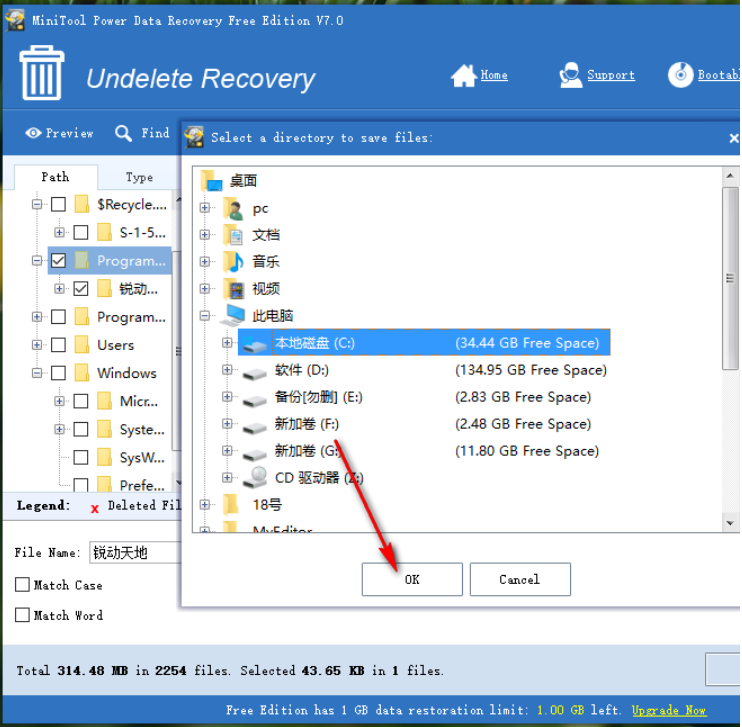
总结:
1、使用小白数据恢复工具进行恢复
2、使用Tenorshare 4DDiG 软件进行恢复
3、使用Minitool Power软件进行恢复
 有用
26
有用
26


 小白系统
小白系统


 1000
1000 1000
1000 1000
1000猜您喜欢
- u盘数据恢复大师注册码分享..2022/10/25
- sd卡删除的数据恢复软件有哪些..2023/03/15
- 有哪些常用的好又快数据恢复工具..2022/12/18
- 硬盘数据恢复免费软件哪个好用..2023/03/02
- 数据恢复工具哪个好用一点..2022/12/09
- 360数据恢复工具在哪里找2022/11/25
相关推荐
- 广东数据恢复工具现货供应怎么恢复数..2022/10/16
- 小白硬盘数据恢复使用方法..2023/03/09
- 硬盘数据恢复多少钱一个G2023/03/24
- exce文件数字数据恢复后乱码怎么解决..2023/02/21
- 硬盘格式化数据恢复工具哪个好用..2022/11/15
- 硬盘数据恢复免费软件有哪些推荐..2022/12/02

















